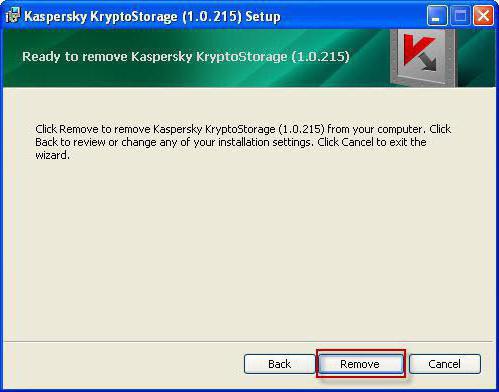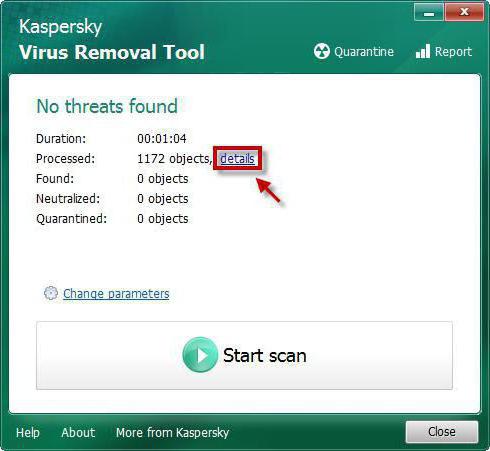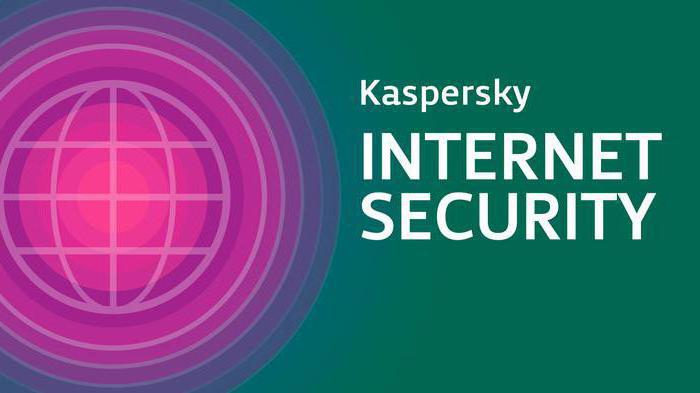Как полностью удалить Касперского с компьютера

Данная инструкция по полному удалению Касперского с компьютера подойдет для пользователей Windows 10, 8.1, Windows 7 для следующих версий антивирусного ПО: Kaspersky Anti-Virus любых версий, Kaspersky Internet Security разных версий, Kaspersky Total Security и других антивирусных продуктов Касперского. Также может оказаться полезным: Как удалить Касперский если забыл пароль настроек.
- Удаление антивируса Касперского средствами Windows (в панели управления, не всегда срабатывает)
- Как полностью удалить Касперского в kavremover (официальная утилита полного удаления продуктов антивирусных продуктов компании)
- Видео инструкция
- Про использование сторонних утилит деинсталляторов
Удаление антивируса Касперского с помощью стандартных средств Windows
Прежде всего, вы должны помнить, что удалять какие-либо программы, а уже тем более антивирусы с компьютера ни в коем случае нельзя путем простого удаления папки в Program Files. Это может привести к крайне нежелательным последствиям, вплоть до того, что придется прибегнуть к переустановке операционной системы.
Если требуется удалить антивирус Касперского с компьютера стандартным методом, кликните правой кнопкой мыши по значку антивируса в панели задач и выберите пункт контекстного меню «Выход». Затем просто зайдите в панель управления, найдите пункт «Программы и компоненты», выберите продукт лаборатории Касперского для удаления, и нажмите кнопку «Изменить/Удалить», после чего следуйте указаниям мастера удаления антивируса.
Обычно, если каких-либо проблем с установленным ПО нет, удаление проходит успешно, но обязательно нужно выполнить перезагрузку компьютера после него (часть шагов выполняется после перезагрузки).
В Windows 10 и 8 вы можете не заходить в панель управления для этих целей — откройте список «Все программы» на начальном экране, кликните правой кнопкой мыши по иконке антивирусной программы Касперского и в появившемся внизу меню выберите «Удалить». Дальнейшие действия аналогичны — просто следовать указаниям утилиты установки.
Как удалить Касперского полностью с помощью официальной утилиты удаления kavremover
Если по той или иной причине, полностью удалить с компьютера антивирус Касперского, Kaspersky Total Security или Internet Security не удалось, то первое, что следует попробовать — воспользоваться официальной утилитой Kaspersky Lab Products Remover:
- Скачать утилиту удаления продуктов Касперского можно с официального сайта по ссылке https://support.kaspersky.ru/common/uninstall/1464
- По окончании загрузки, запустите скачанный файл kavremvr.exe — эта утилита специально предназначена для удаления указанных антивирусных продуктов. Согласитесь с условиями.
- Убедитесь, что антивирус Касперского и его версия правильно обнаружены утилитой, введите проверочный код и нажмите кнопку «Удалить».
- Дождитесь окончания удаления и обязательно перезагрузите компьютер.
- На этом удаление антивируса Касперского с компьютера завершено.
Некоторые нюансы использования утилиты:
- В случае, если ранее антивирус Касперского пытались удалить другими методами, но это получилось не полностью, вы увидите текст «Продукты не обнаружены, для принудительного удаления выберите продукт из списка» — в данном случае укажите ту антивирусную программу, которая была установлена и нажмите кнопку «Удалить».
- Если предыдущий вариант не сработал, вы можете заново установить ту же версию продукта Касперского (чтобы исправить установку), а затем применить утилиту удаления — она должна будет сработать.
- Если kavremover по какой-то причине не запускается или работает неправильно, попробуйте использовать утилиту в безопасном режиме.
Видео инструкция
Удаление Касперского с помощью сторонних утилит
Многие пользователи предпочитают использовать сторонние утилиты деинсталляторы для удаления программ, такие как Revo Uninstaller и другие. Часто это оправдано, т.к. они позволяют вычистить те «хвосты» удаляемого софта, которые остаются после использования стандартных средств. Однако, в случае удаления антивирусов, именно использование этих программ наиболее часто приводит к необходимости поиска официальной утилиты полного удаления антивирусного продукта с компьютера. Обычно, всё в порядке, но не всегда.
Причина — встроенные средства самозащиты антивирусов и другие особенности антивирусного ПО, отличные от обычных прикладных программ. Именно эти особенности могут привести к тому, что во всём хороший, но не официальный деинсталлятор вместо полного удаления просто «испортит» установку. Впрочем, такое происходит не часто: большинство средств удаления ПО в качестве первого шага используют официальное средство удаления, поставляемое вместе с программой и лишь затем очищают оставшиеся элементы.
Надеюсь, эта статья смогла вам помочь. Если же возникли те или иные трудности, пишите в комментариях.
Как удалить «Касперского» с «Виндовс 7» правильно?
Существует огромное количество разнообразных антивирусных программ. Иногда пользователя не устраивает одна из них, и он хочет от нее избавиться. Одним из самых популярных антивирусов является продукт от Касперского. Если удалять его стандартными средствами операционной системы, то есть через панель управления, могут возникнуть ошибки разного рода, а, кроме того, на компьютере, скорее всего, останется много ненужных файлов. Как удалить «Касперского» с «Виндовс 7» и других версий ОС? Далее будут рассмотрены способы для этого.
Предостережение
В первую очередь необходимо помнить, что нельзя удалять какие-либо программы с компьютера путем отправки в «Корзину» папки из Program Files. Особенно это касается антивирусов. Такое действие более чем вероятно, приведет к крайне отрицательным последствиям. Может дойти до того, что придется осуществлять полную переустановку операционной системы.
Удаление при помощи стандартных средств ОС
Как удалить «Касперского» с «Виндовс 7»? Нужно нажать правой кнопкой мыши по иконке антивируса в «Панели задач» и выбрать из контекстного меню пункт «Выход». После этого необходимо перейти в «Панель управления», найти в ней пункт «Программы и компоненты». В списке установленных программ будет присутствовать и антивирус. Остается нажать на кнопку удаления и следовать указаниям «Мастера удаления программ».
Примечание: в операционной системе «Виндовс 8» для этой цели в «Панель управления» можно не заходить. Достаточно открыть на начальном экране список со всеми программами, нажать правой кнопкой мыши на иконку антивирусной программы, а затем выбрать в появившемся снизу меню пункт «Удалить». Дальнейшие действия точно такие же – просто следовать указаниям программы удаления.
Удаление антивируса при помощи специальной утилиты
Если по какой-либо причине не удалось избавиться от антивирусной программы, то первое, что необходимо сделать, это скачать официальную утилиту для того, чтобы удалить «Касперского». Программа эта называется KAV Remove Tool. Ее можно бесплатно загрузить с официального сайта.
После того как она будет скачана, нужно открыть архив и запустить исполняемый файл, находящийся в нем. Данная программа предназначена специально для удаления всех версий антивирусных продуктов «Лаборатории Касперского». После ее запуска пользователь должен будет принять лицензионное соглашение. Откроется окно утилиты, где возможны следующие варианты:
- Будет автоматически обнаружена антивирусная программа для удаления. Ее можно будет просто выбрать и деинсталлировать.
- В ситуации, если антивирус уже пытались удалить ранее, но не получилось сделать это полностью, пользователь увидит текст, в котором говорится, что не было обнаружено никаких продуктов, а для принудительного удаления необходимо выбрать нужное из списка. Здесь нужно указать именно то антивирусное средство, которое было установлено, а затем нажать на кнопку «Удалить».
- После того как программа закончит свою работу, будет показано сообщение о том, что операция по удалению успешно завершена, а компьютер требует перезагрузки.
Теперь вопрос о том, как удалить «Касперского» с «Виндовс 7» при помощи специальной утилиты, решен.
Полное удаление антивируса при помощи сторонних программ
В инструкциях выше были рассмотрены только официальные методы удаления антивирусной программы, но в тех случаях, когда все указанные способы не привели к решению задачи, есть смысл в использовании сторонних утилит для деинсталляции программ с компьютера. Как удалить «Касперского» с «Виндовс 7» при помощи таких программ?
Одной из подобных утилит является Crystalidea Uninstall Tool. Русскоязычная версия есть на официальном сайте, откуда ее и можно загрузить.
«Мастер удаления» в этой программе подскажет, как правильно удалить «Касперского» и любые другие программы с компьютера принудительно. При этом имеются такие варианты работы, как:
- Удаление программ без применения стандартных средств операционной системы.
- Удаление всех остаточных файлов программы после ее деинсталляции через «Панель управления».
Утилита дает возможность удалить:
- Записи в реестре, которые относятся к данной программе.
- Временные файлы, которые остались в системных папках.
- Ярлыки, расположенные в «Панели задач», контекстных меню, на «Рабочем столе».
- Службы.
Таким образом, если возникает вопрос, как удалить «Касперского» с «Виндовс 7», когда не помогли другие способы, утилита Uninstall Tool и ей подобные – отличное средство. Они работают в большинстве своем безотказно.
Итоги
Как видно, деинсталляция антивируса не является такой уж серьезной проблемой. Разобравшись с инструкцией, любой пользователь сможет сделать это, даже если забыл пароль. Как удалить «Касперского» полностью? При помощи операционной системы, официального инструмента и сторонних программ. Какой способ выбрать – решать самому пользователю. Но если опыта обращения с компьютером немного, то сторонние утилиты – самый лучший выбор.
Как удалить антивирус Kaspersky с компьютера
Удаление антивируса Kaspersky через панель управления
Откройте панель управления Windows и выберите меню «Удаление программ», Установка и удаление программ» или «Программы и компоненты». Найдите в списке все продукты Kaspersky Lab и по очереди удалите их.
В окне «Сохранение объектов» будет предложено сохранить некоторые настройки и файлы антивируса. Если вы хотите удалить всё, то снимите отметки со всех пунктов нажмите «Далее»:
Подтвердите удаления ещё раз:
Дождитесь завершения удаления:
По окончании удаления, подтвердите перезагрузку компьютера:
Удаление антивируса Kaspersky с помощью утилиты удаления KAV Removal Tool
Если вы не можете удалить Антивирус Касперского из системы, антивируса нет в списке установленных программ, удаление не запускается или появляется ошибка при удалении, вы можете использовать специальную утилиту деинсталляции. Эта утилита поддерживает практически все версии продуктов Лаборатории Касперского.
Загрузите утилиту и сохраните её на рабочем столе:

Запустите файл kavremover.exe, дважды щёлкнув по нему. Нажмите «Я согласен» для запуска утилиты:
Введите в поле защитный код, изображенный на картинке. Выберите продукт для удаления, если он не был определён автоматически, и нажмите «Удалить»:
Дождитесь появления окна с сообщением об успешном удалении продукта и нажмите «ОК»:
Перезагрузите компьютер. После перезагрузки, все программы Лаборатории Касперского будут удалены.
Дополнительно. В процессе удаления антивируса Касперского, возможно появление следующих ошибок:
Ошибка 1001 — обнаружены зашифрованные или запланированные к FDE шифрованию диски.
Ошибка 1002 — при удалении Kaspersky Network Agent 10 CF1 или Kaspersky Endpoint Security 10 / 10 CF1 пользователь не ввёл установленный пароль в командной строке. Запустите утилиту из командной строки с параметром kavremvr.exe —password-for-uninstall:%PASSWORD% —MSIPARAM:KLLOGIN=%login%, где:
%login% — это имя пользователя для соответствующего продукта;
%password% — это пароль для соответствующего продукта.
Ошибка 1003 — утилита запускается из папки, в пути которой содержатся не ASCII символы из локализации (например, если имя пользователя указано русскими буквами и пользователь запускает утилиту со своего рабочего стола).